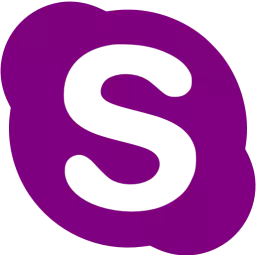
Agar siz Skype-ga kirishga harakat qilganingizda, keyingi xatoga duch keldingiz: "Ma'lumot uzatish xatolari tufayli kirish mumkin emas, tushkunlikka tushmang. Endi biz uni qanday tuzatish kerakligini batafsil ko'rib chiqamiz.
Skype-ga kirish bilan bog'liq muammoni tuzing
Birinchi usul
Ushbu harakatlarni amalga oshirish uchun siz huquqlarga ega bo'lishingiz kerak "Ma'mur" . Buning uchun boring "Kompyuter va mahalliy foydalanuvchilar va guruhlarni boshqarish" . Biz papkani topamiz "Foydalanuvchilar" , maydonda ikki marta bosing "Ma'mur" . Qo'shimcha oynada biz bo'limdan belgilarni olib tashlaymiz "Hisobni o'chirish".
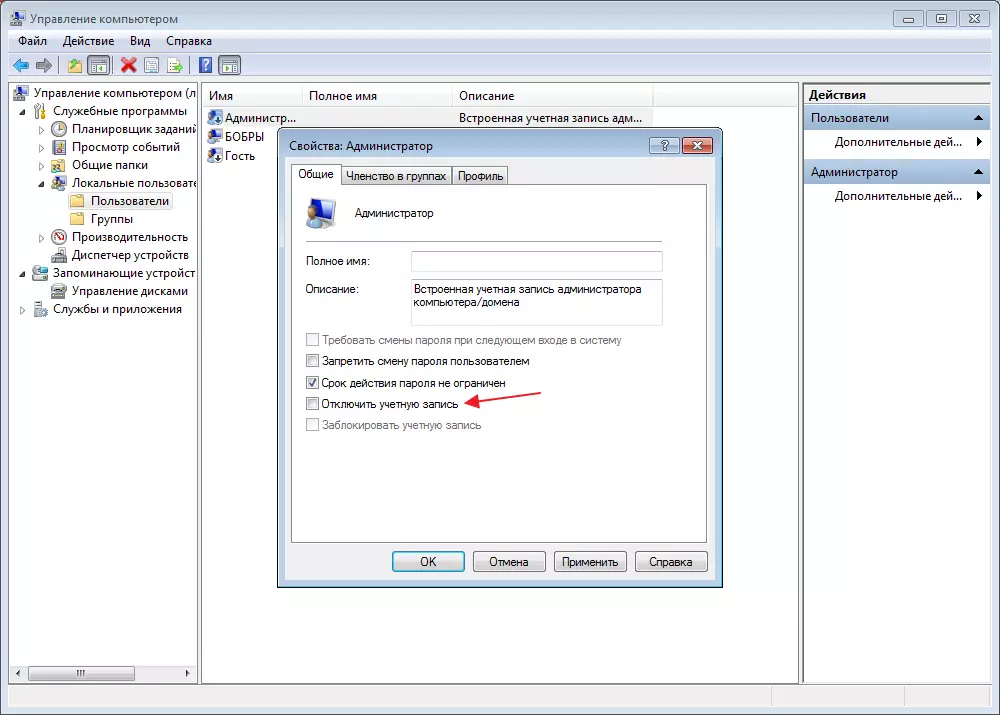
Endi Skype-ni butunlay yoping. Eng yaxshi ish "Vazifa menejeri" Yorliqda "Jarlovlar" . Topmoq "Skype.exe" Va uni to'xtating.

Endi keling "Qidirmoq" Va tanishtirish "% Appdaata% \ Skype" . Topilgan papka sizning xohishingizga nomlanadi.

Biz yana B. ni kiritamiz "Qidirmoq" va yozing " % Temp% \ Skype » . Bu erda biz jildga qiziqamiz Dbup , Olib tashlang.
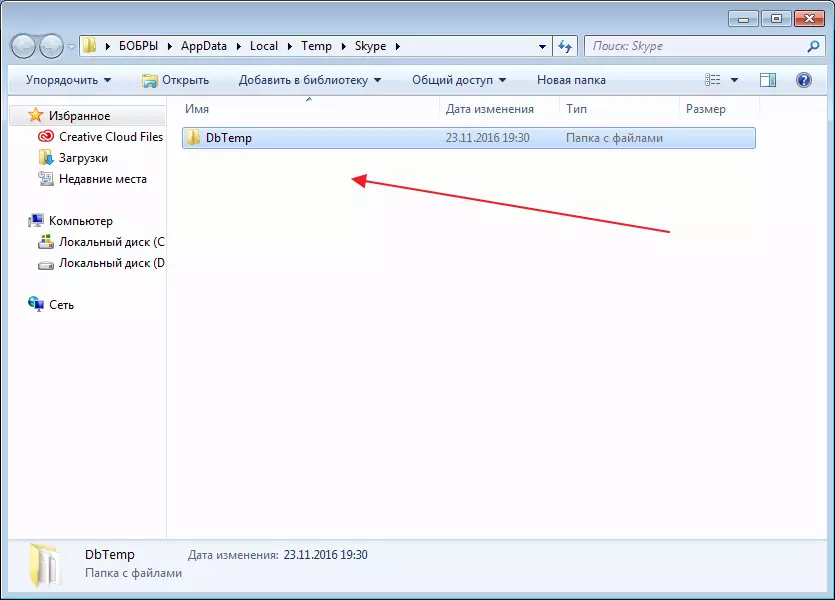
Skype-ga o'ting. Muammo yo'q bo'lib ketishi kerak. E'tibor bering, kontaktlar qoladi va qo'ng'iroqlar tarixi va yozishmalar saqlanib qolmaydi.
Tarixni saqlamasdan ikkinchi yo'l
Dasturlarni olib tashlash uchun biron bir vositani ishga tushiring. Masalan, reto o'chiruvchi. Skype-ni topamiz va olib tashlaymiz. Shundan keyin biz qidiruvga kiramiz "% Appdaata% \ Skype" Va Skype papkasini o'chirib tashlang.
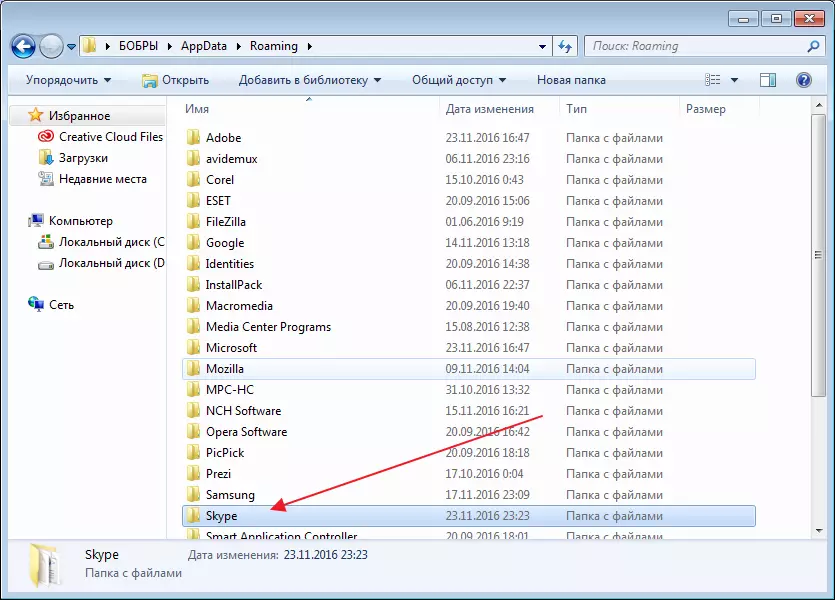
Shundan so'ng, kompyuterni ortiqcha yuklab, Skype-ni yana o'rnating.
Uchinchi yo'lni tarixni saqlashsiz
Skype ajratilishi kerak. Qidirishda, yozing "% Appdaata% \ Skype" . Topilgan papkada Skayp Foydalanuvchi nomingiz deb nomlangan jildni topamiz. Menda bor "Jonli # 3aigor.dzian" Va uni o'chiring. Shundan keyin Skype-ga o'ting.

Tarixni saqlash uchun to'rtinchi yo'l
Setot qidiruvda o'chirilganda, biz "% appdaata% \ Skype" ni kiritamiz. Profilingiz bilan papkaga boring va uni o'zgartiring, masalan "Jonli # 3aigor.dzian_old" . Endi biz Skype-ni ishga tushiramiz, biz sizning hisob qaydnomangizni kiritamiz va ish boshqaruvchisidagi jarayonni to'xtatamiz.
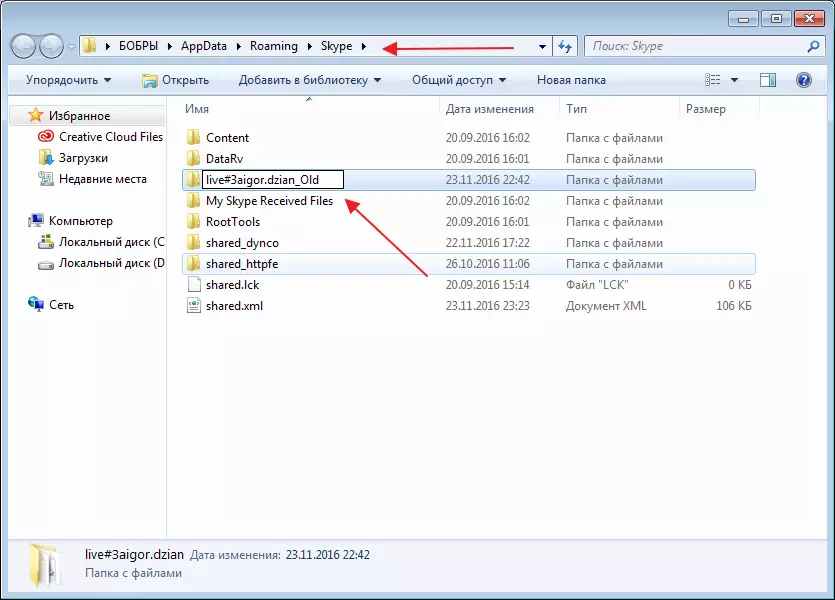
Yana B ga boring. "Qidirmoq" Va harakatlarni takrorlang. B ga o'ting. "Jonli # 3aigor.dzian_old" va u erda faylni nusxalash "Asosiy.db" . Uni papkaga kiritish kerak "Jonli # 3aigor.dzian" . Biz ma'lumotni almashtirishga qo'shilamiz.
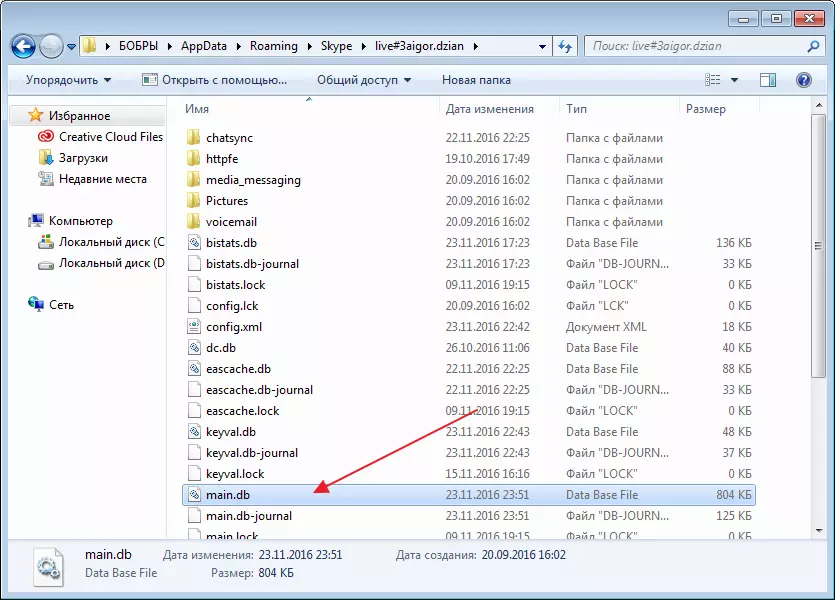
Bir qarashda, bularning barchasi juda qiyin. Aslida men har bir variant uchun 10 daqiqa qoldirdim. Agar siz hamma narsani to'g'ri qilsangiz, muammo yo'q bo'lib ketishi kerak.
